QS-S10 秦丝扫码器Y2使用教程
更新于2021-03-26
秦丝帮助中心

秦丝扫码器Y2使用操作:
在系统中,每一个需要选择商品的开单页面都提供了扫码识别商品的功能,但由于手机自带的摄像头对二维识别能力远比不上专业的扫码器,所以秦丝自主研发了QS-S10便携扫码器,并首创了全局感应输入方式,帮助您更快速的开单录数据。
适用场景:首页(导购、新增商品)、盘点单、库存查询、销售单、采购单、调拨、库存流水等。
打开进销存APP,点击商品——更多(右上方)选择生成条码,开启自动生成条码——保存,打印出来即可用于扫码。
检查手机蓝牙是否处于打开状态,打开即可不用连接蓝牙
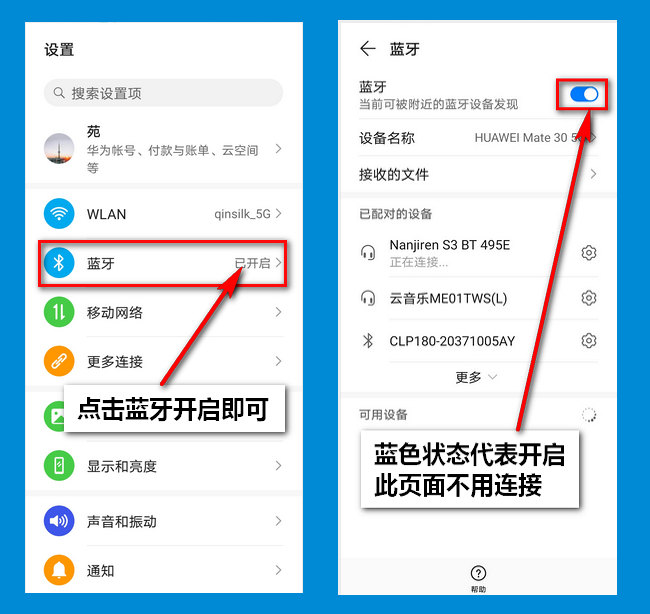
当您购买到我们的QS-S10便携蓝牙扫码器,收货时注意外包装是否完好,然后确认收货。拿到货直接就可以开机使用。把扫码器开机后,进入到秦丝APP,依次打开【我的】-【设置】—【蓝牙扫码枪】,进入页面按照以下方式操作即可。
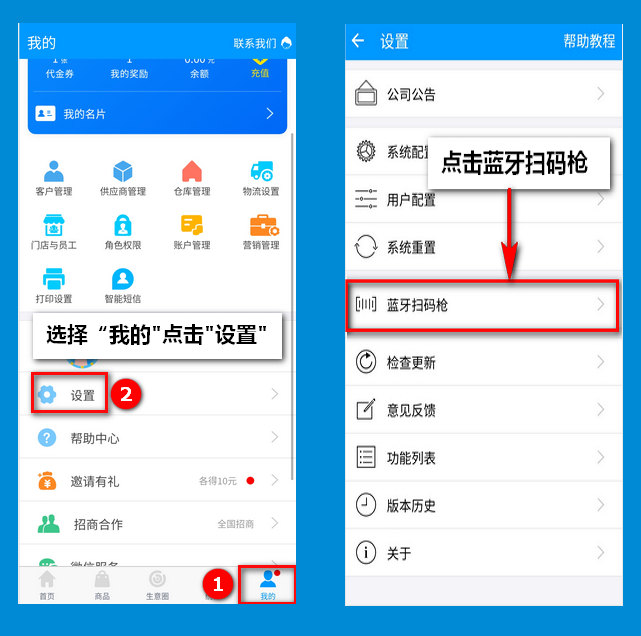
选择蓝牙标识进行连接。
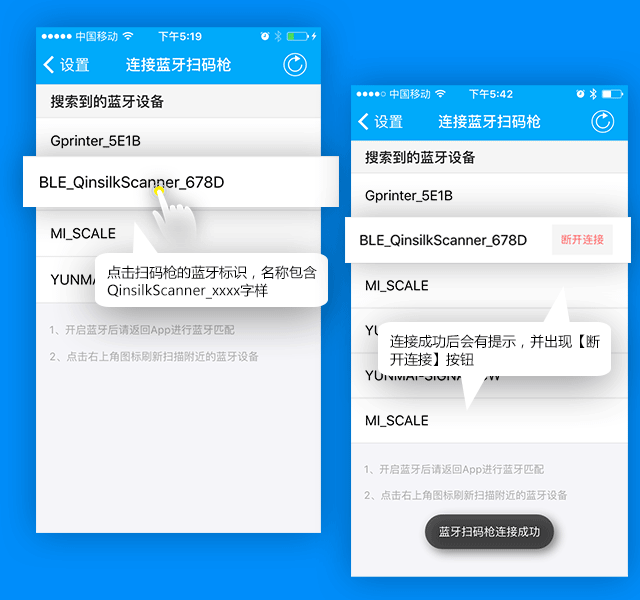
连接上之后,就可以使用来快速开单了,在对应的开单页面,扫描到商品后,APP会感应到,并自动进行操作。
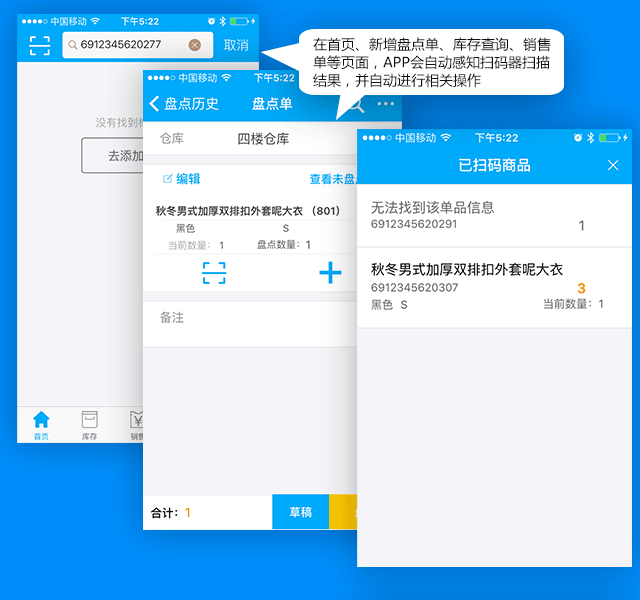
相关精彩阅读>>>
了解更多免费培训课程
请关注秦丝官方公众号:秦丝生意百科
上一篇:
秦丝AI 隐私协议
该文档是否有帮助解决问题?
 有帮助
有帮助
 没有帮助
没有帮助
 有帮助
有帮助
 没有帮助
没有帮助

反馈成功,感谢您的宝贵意见。
我们会努力做到更好!
